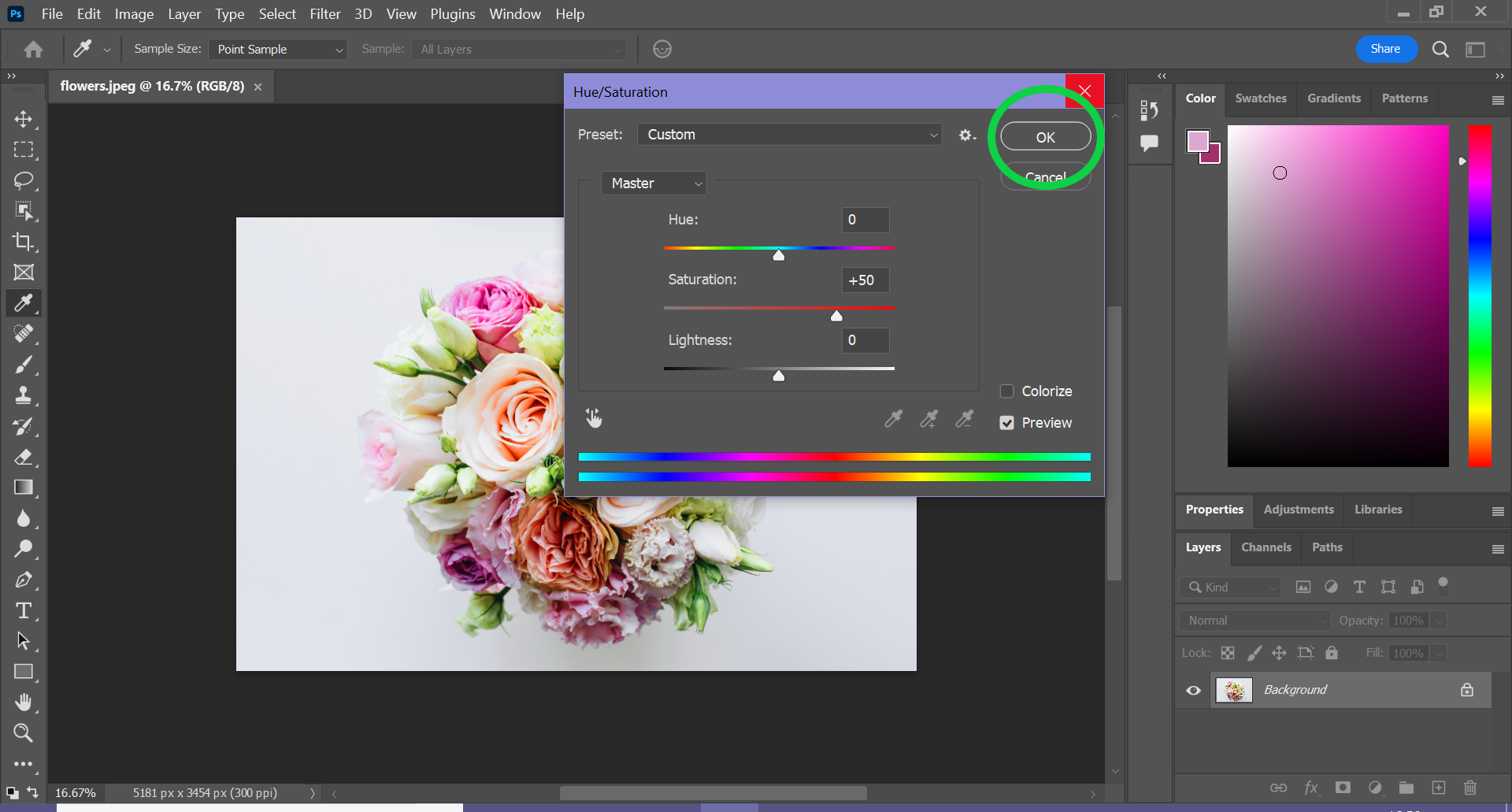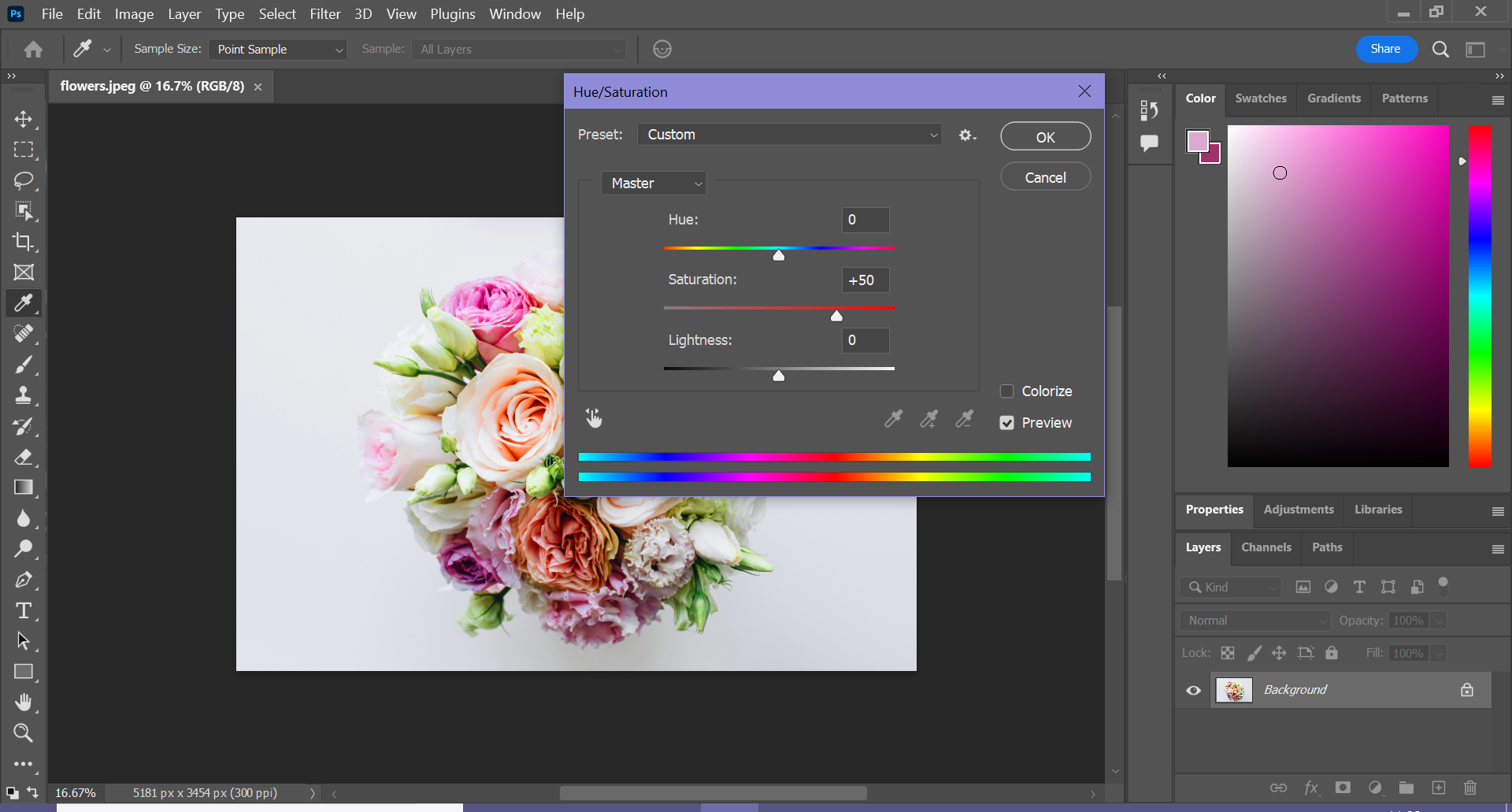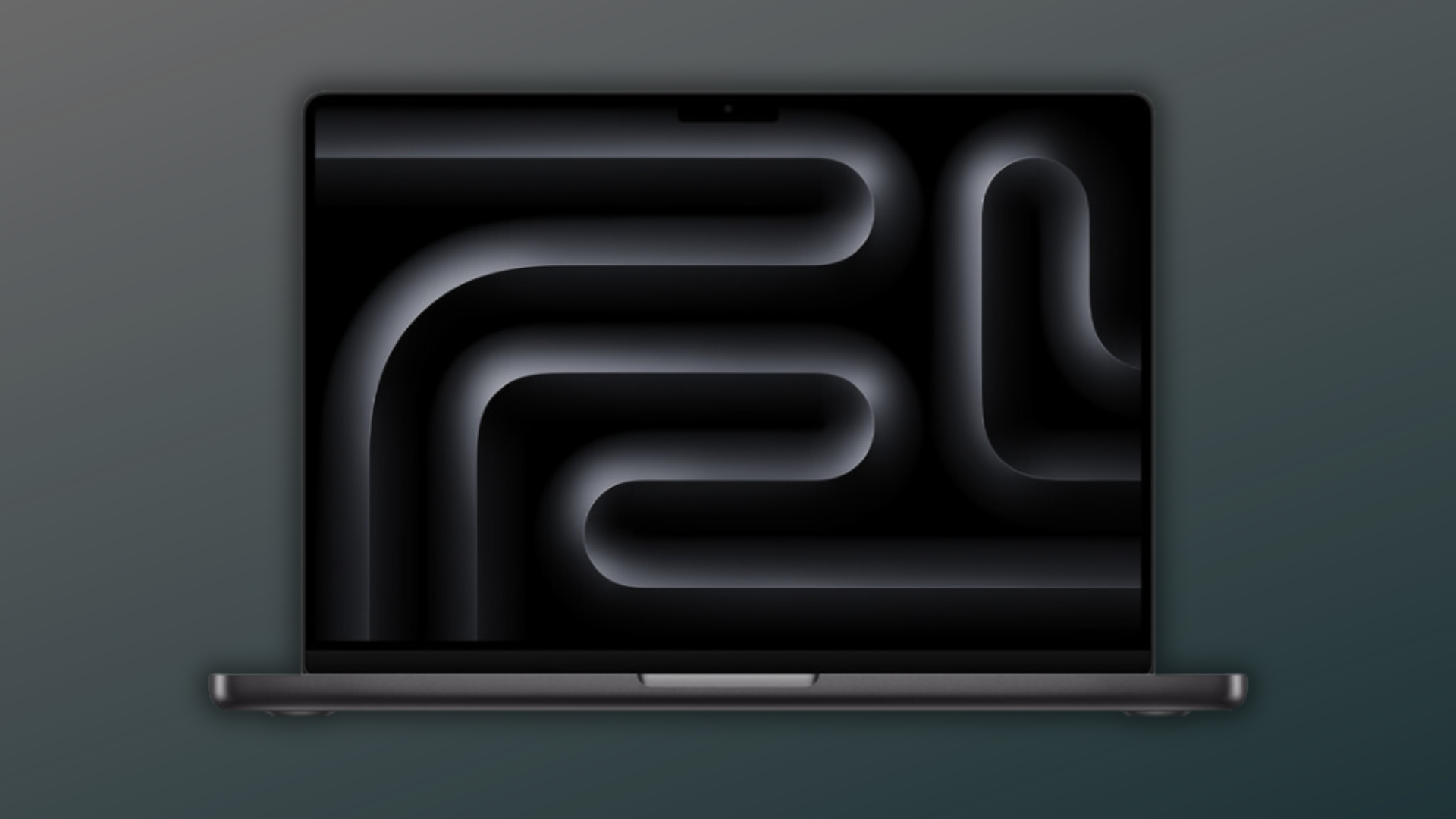Möchten Sie Ihren Fotos mehr Schlagkraft verleihen? Der einfachste Weg, dies zu tun, besteht darin, die Sättigung in einer Bildbearbeitungs-App zu erhöhen. So geht’s in Photoshop.
Wenn Sie mit dem Sättigungsregler spielen, können Sie die Farben in einem Bild lebendiger machen oder für ein weniger intensives Aussehen abschwächen. Sie können das Tool zu Ihrem Vorteil nutzen, indem Sie die Aufmerksamkeit auf Ihr Motiv lenken, ein ablenkendes Element Ihres Bildes stumm schalten oder Ihren Fotos einfach einen allgemeinen Schub geben.
Lesen Sie weiter, um zu erfahren, wie Sie die Sättigung eines Bildes in Photoshop erhöhen.
Was du brauchen wirst:
- Photoshop
- Ein Creative Cloud-Abonnement
Die Kurzfassung
- Öffnen Sie Ihr Bild in Photoshop
- Klicken Sie auf Bild
- Klicken Sie auf Anpassungen
- Wählen Sie Farbton/Sättigung
- Ziehen Sie den Sättigungsbalken nach rechts, bis Sie mit dem Ergebnis zufrieden sind
- OK klicken
So erhöhen Sie die Sättigung in Photoshop
-
Schritt
1Öffnen Sie Ihr Bild in Photoshop
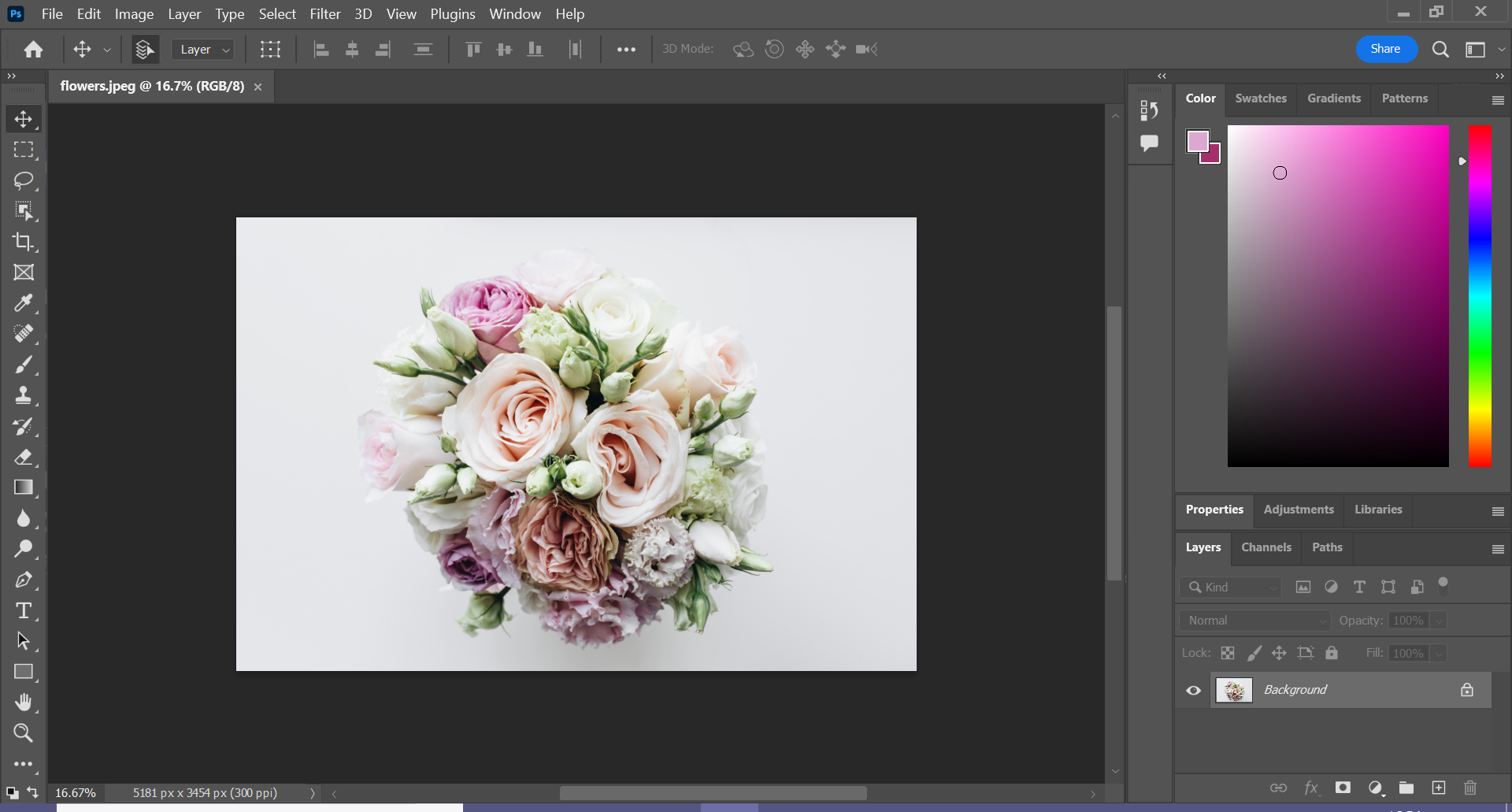
Dies kann jedes Bild sein, dessen Sättigung Sie erhöhen möchten.
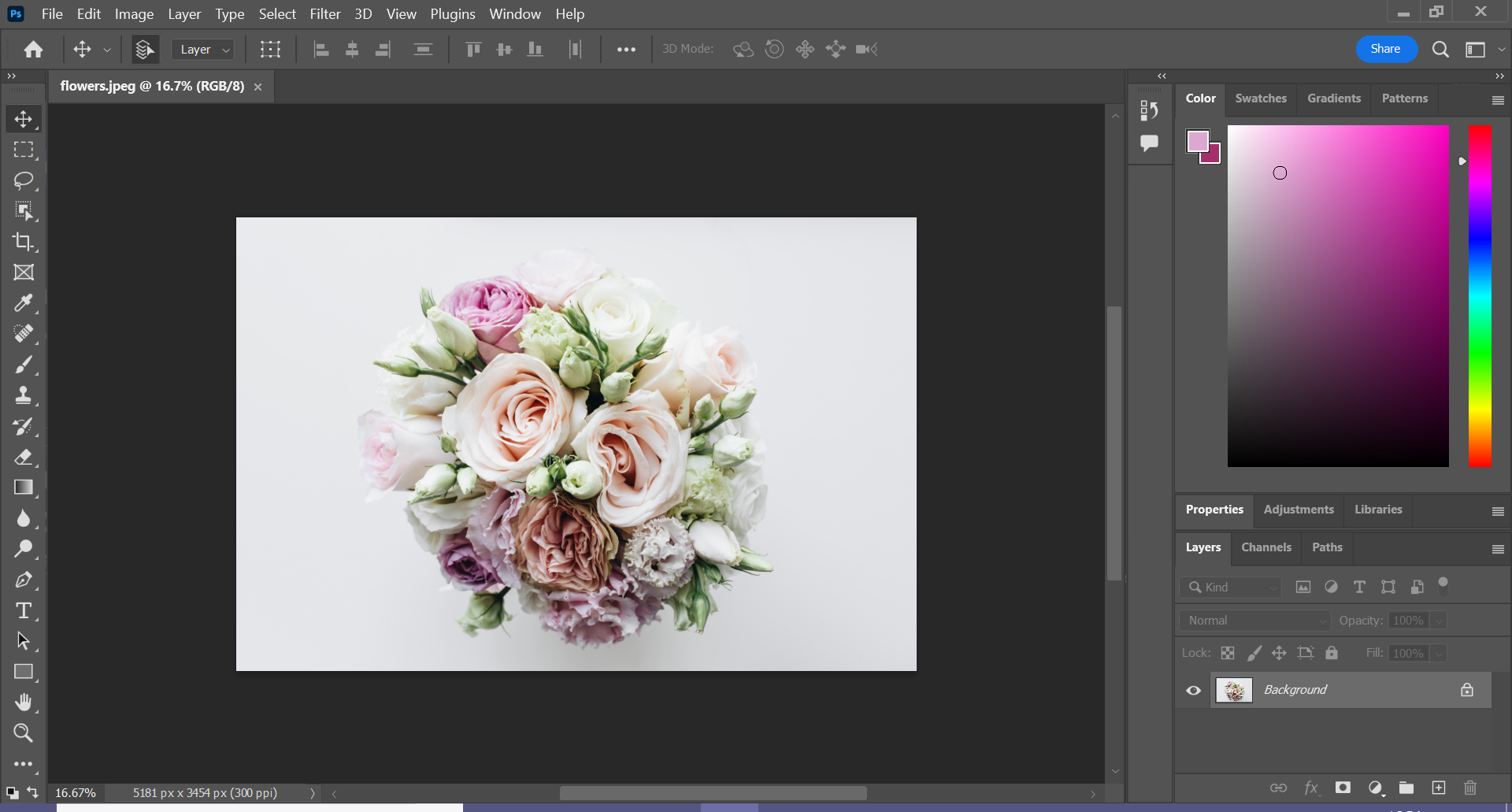
-
Schritt
2Klicken Sie auf Bild
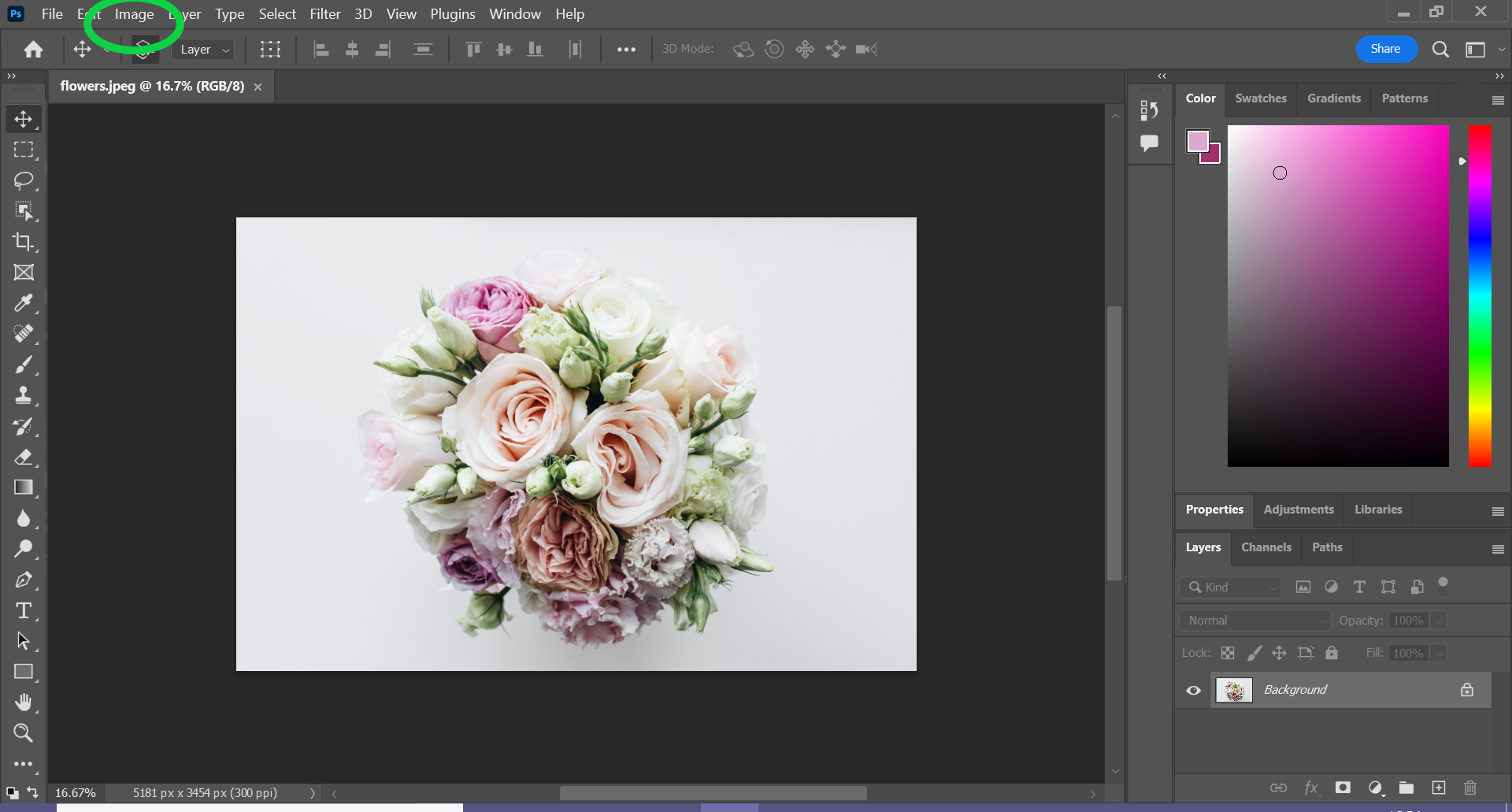
Diese Option finden Sie in der Menüleiste.
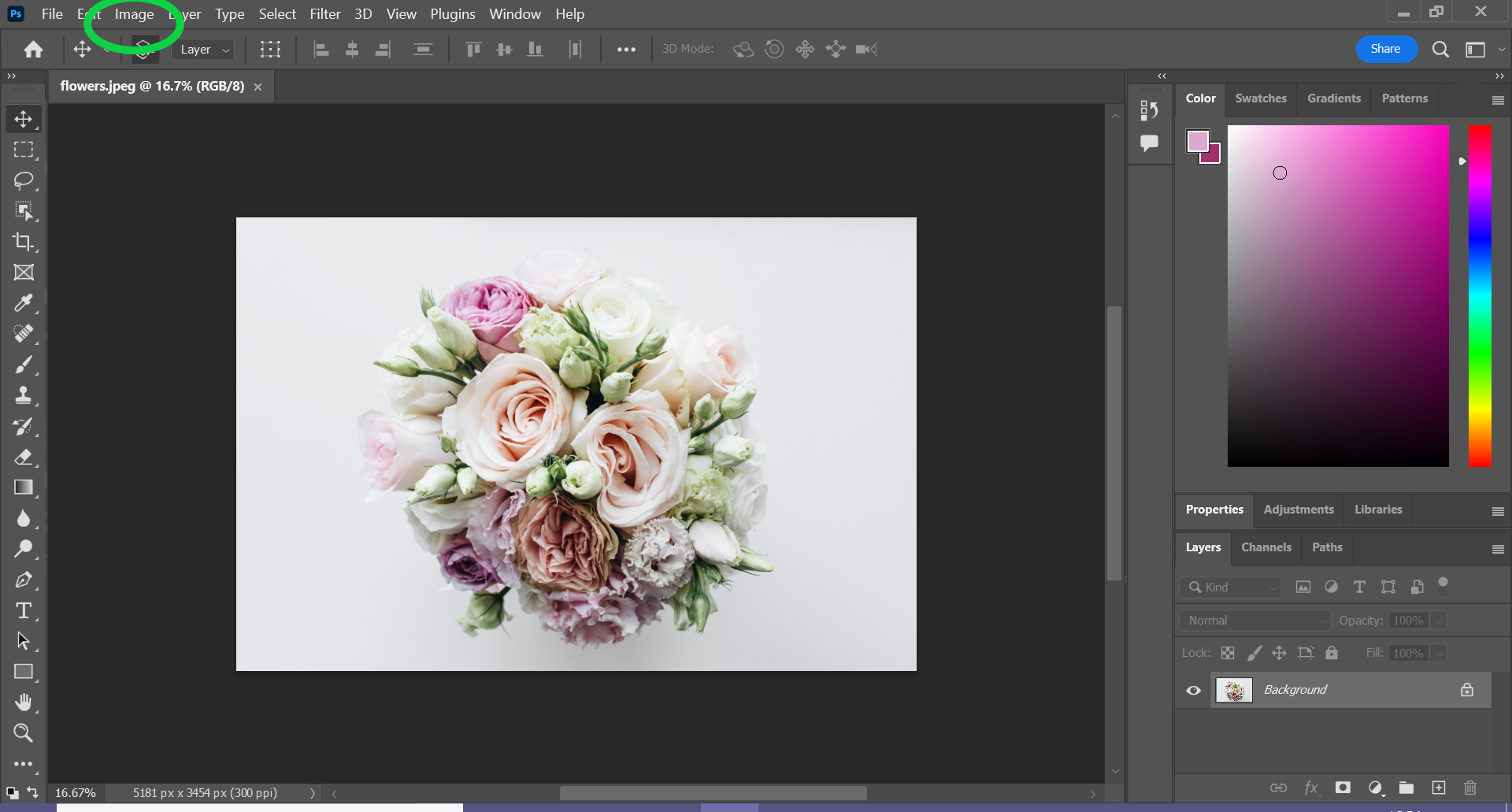
-
Schritt
3Klicken Sie auf Anpassungen
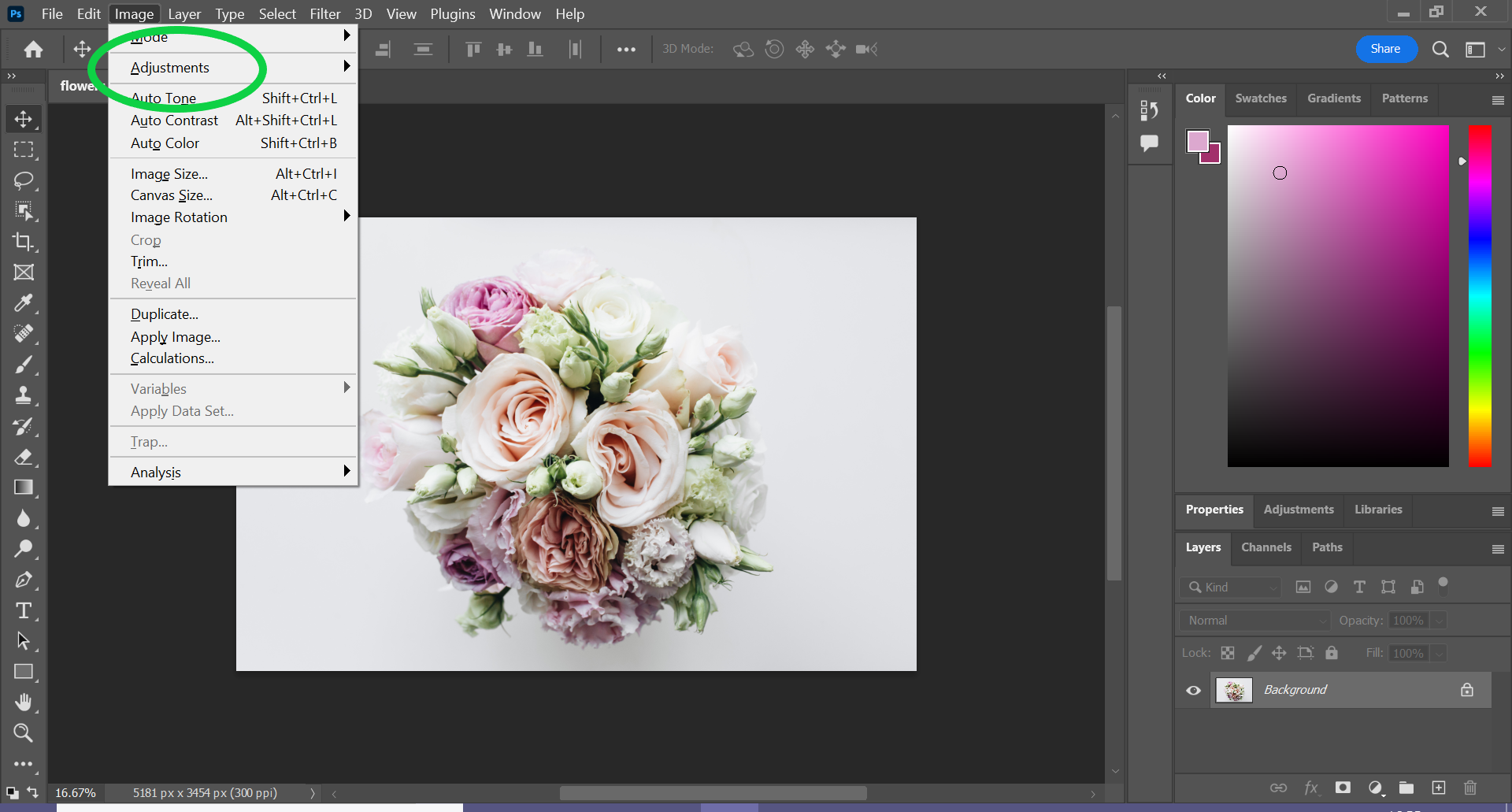
Oder bewegen Sie den Mauszeiger über diese Option.
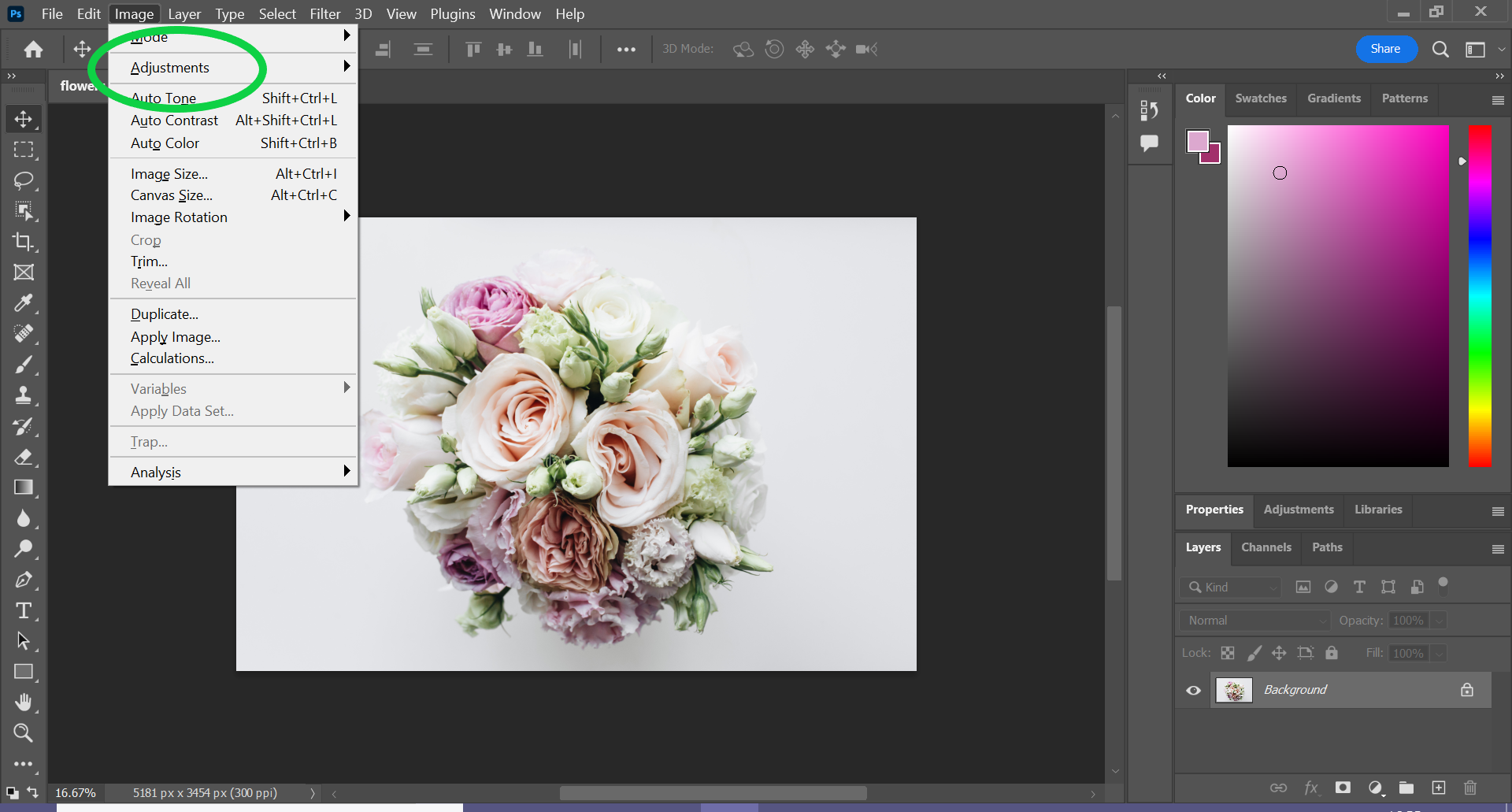
-
Schritt
4Wählen Sie Farbton/Sättigung
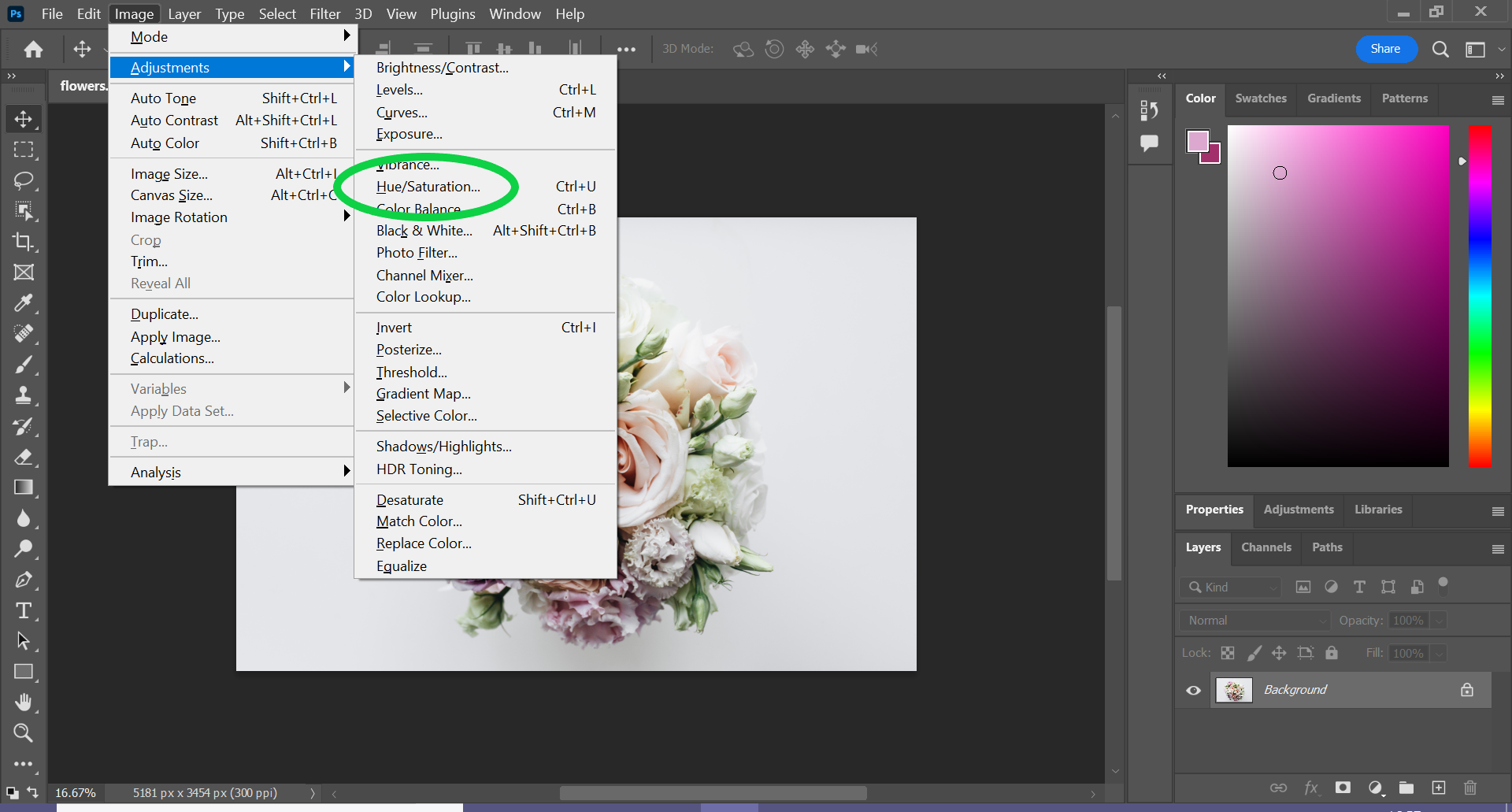
Dadurch wird ein Popup-Fenster mit den Sättigungseinstellungen ausgelöst.
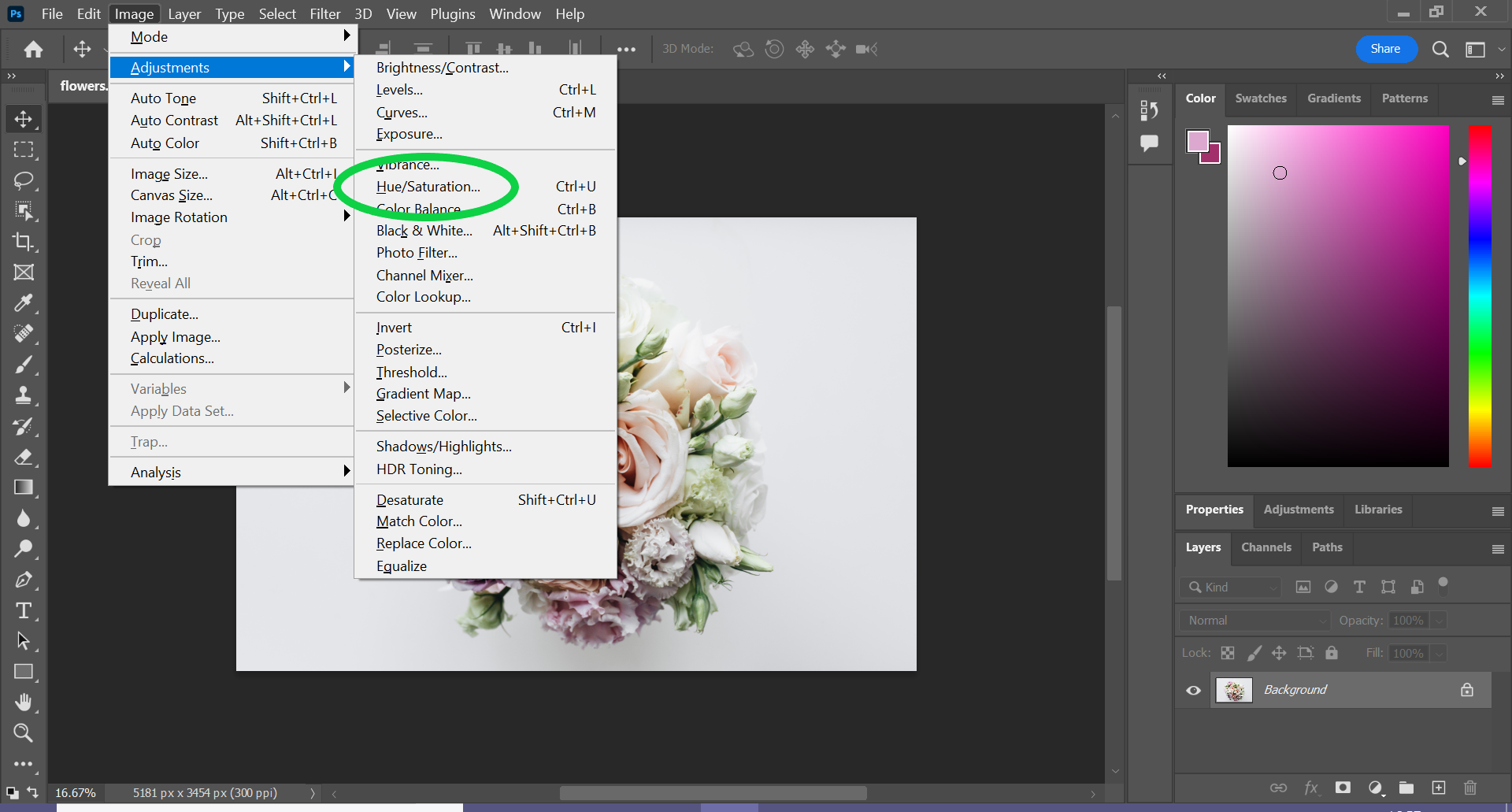
-
Schritt
5Ziehen Sie die Sättigungsleiste nach rechts
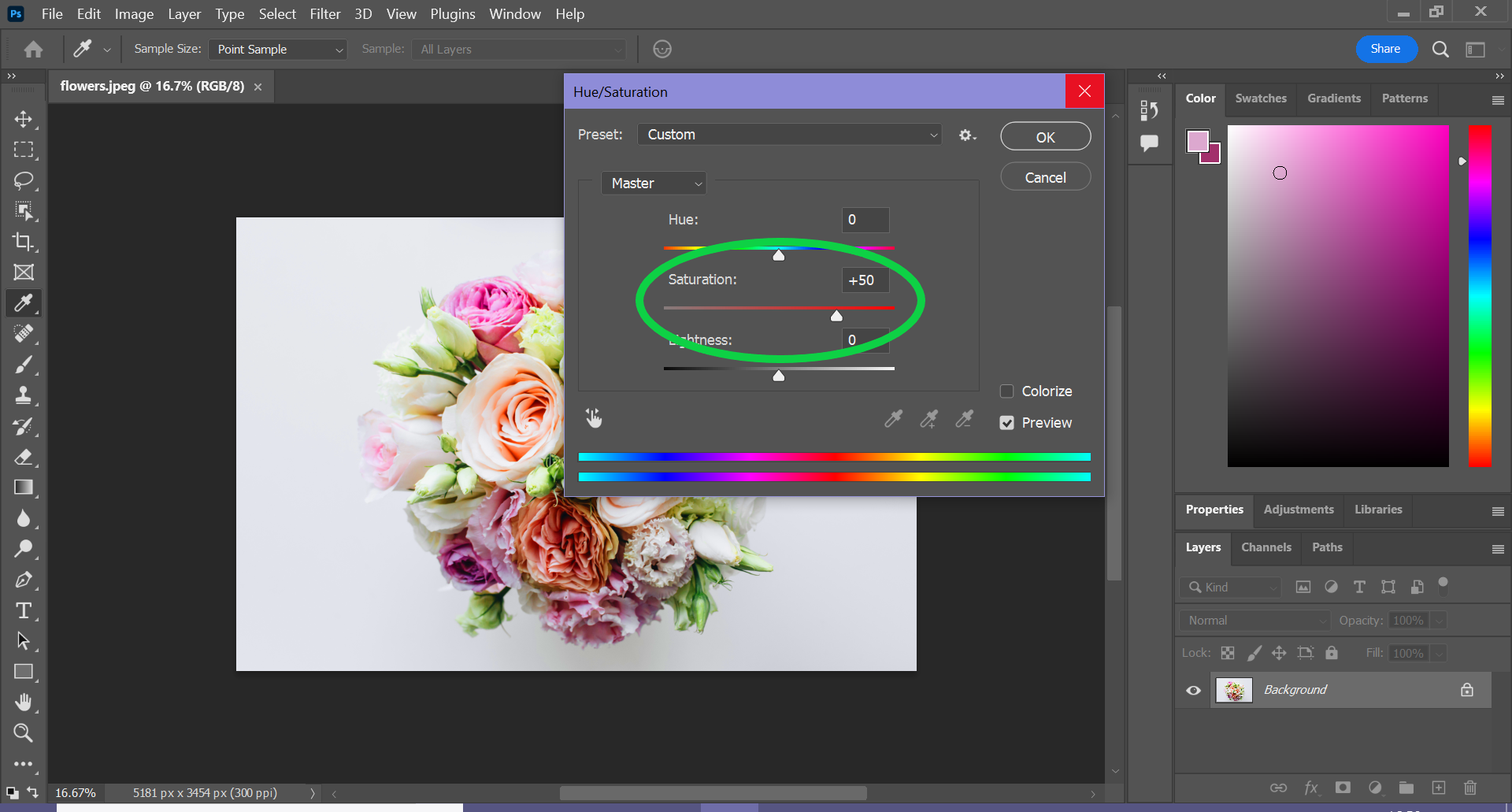
Dadurch wird die Sättigung erhöht. Sie können es auch nach links ziehen, um die Sättigung zu verringern.
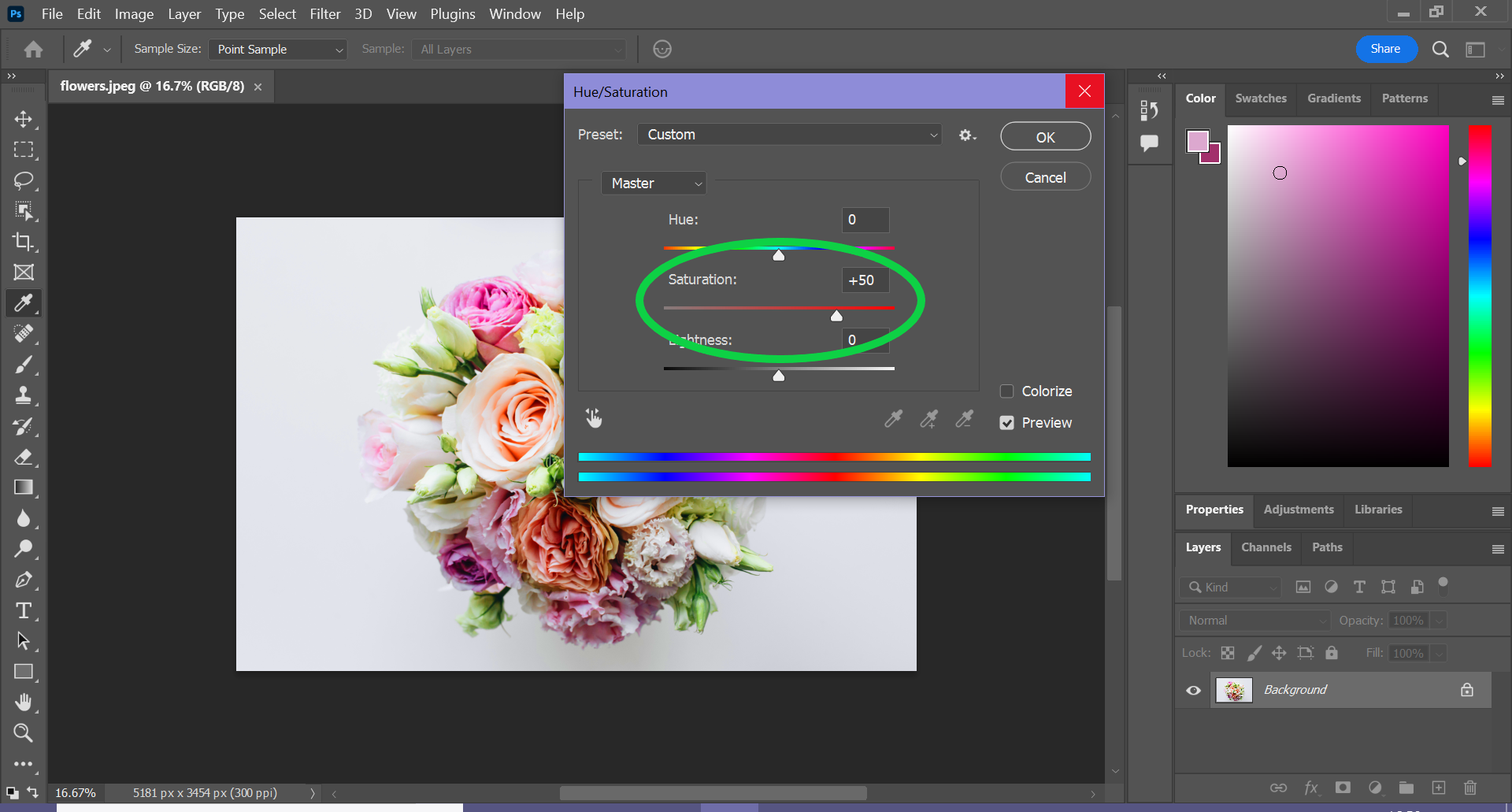
-
Schritt
6Klicken Sie auf OK
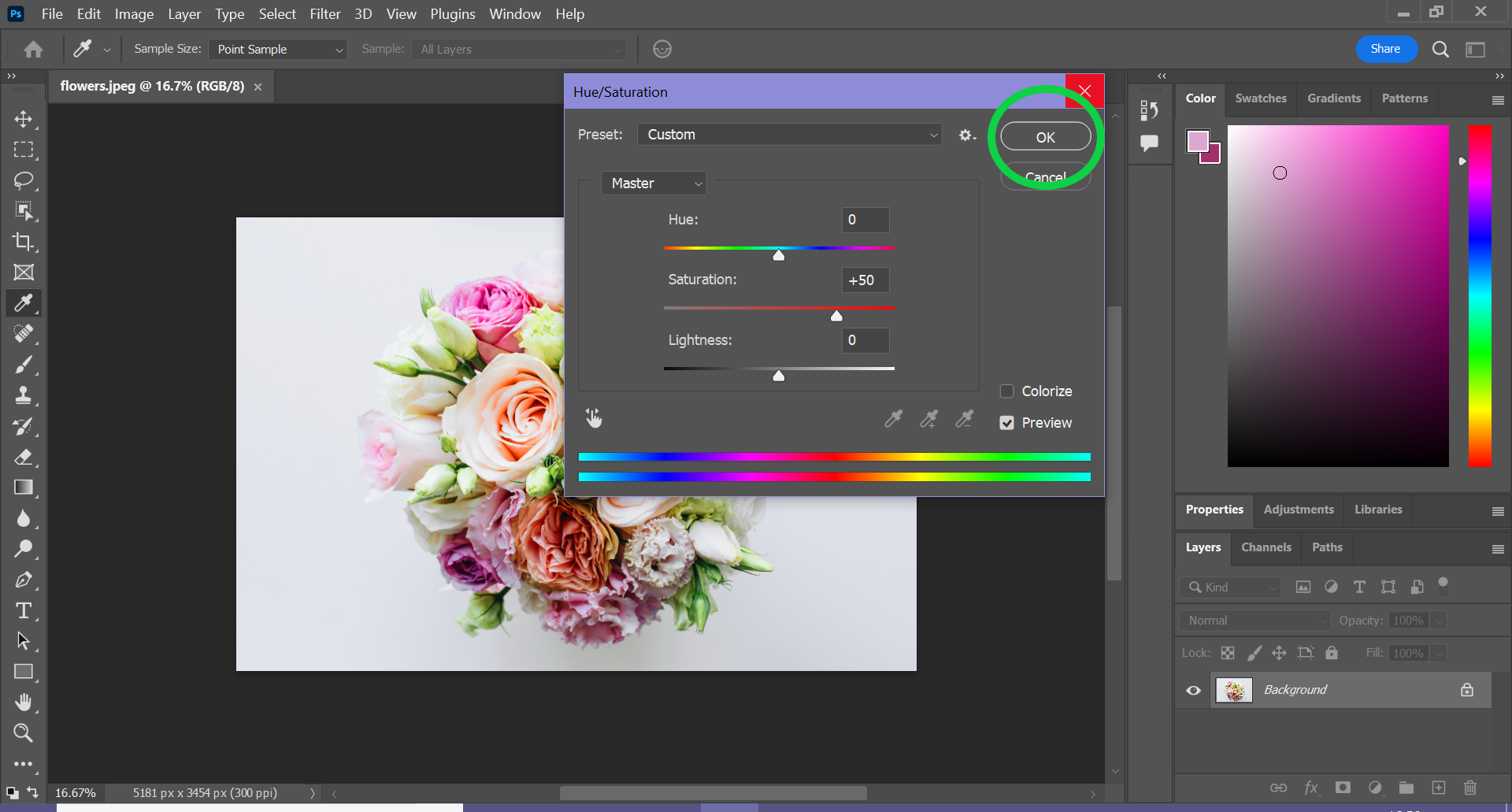
Dadurch werden Ihre Änderungen übernommen.